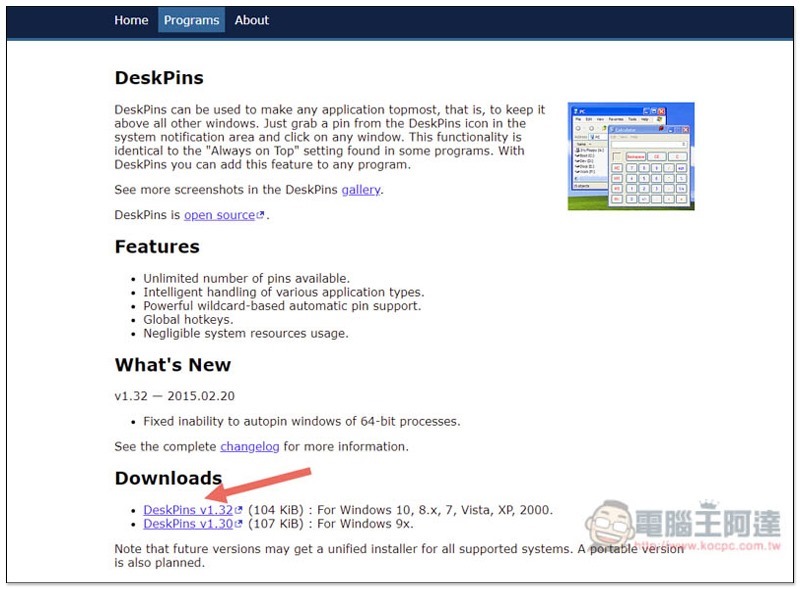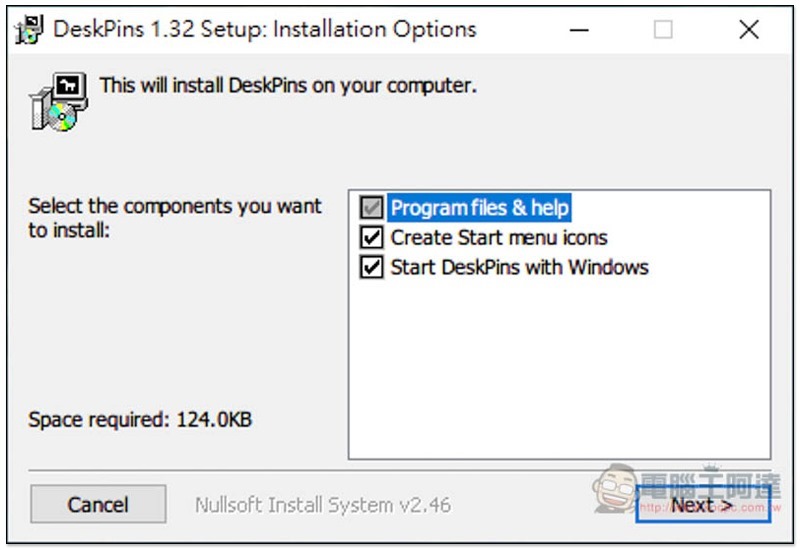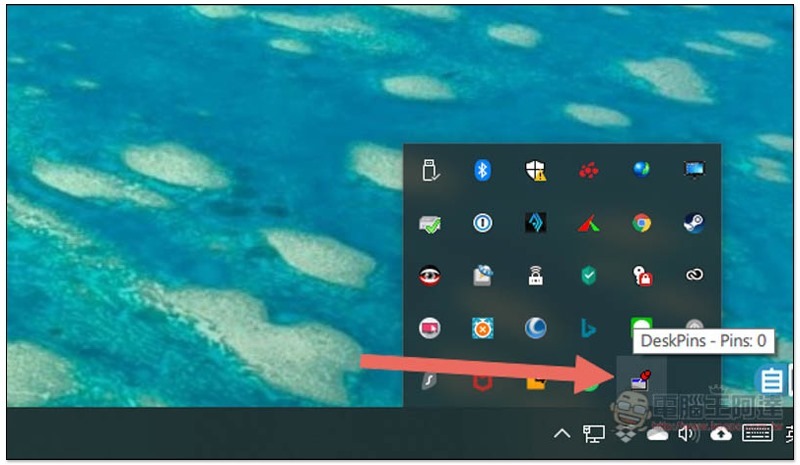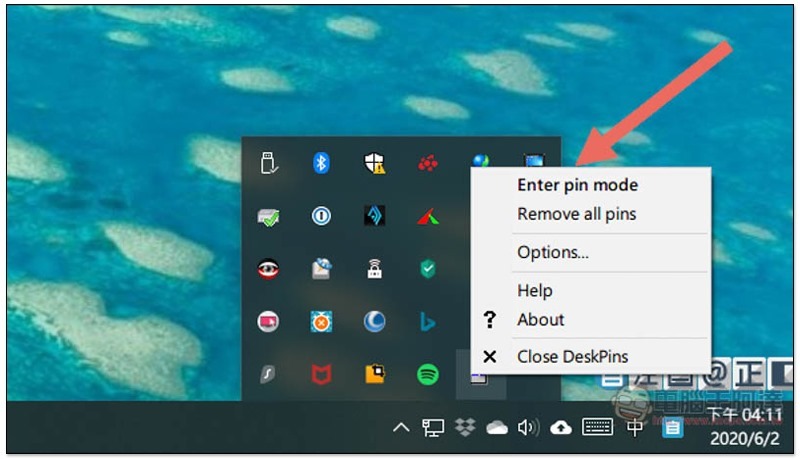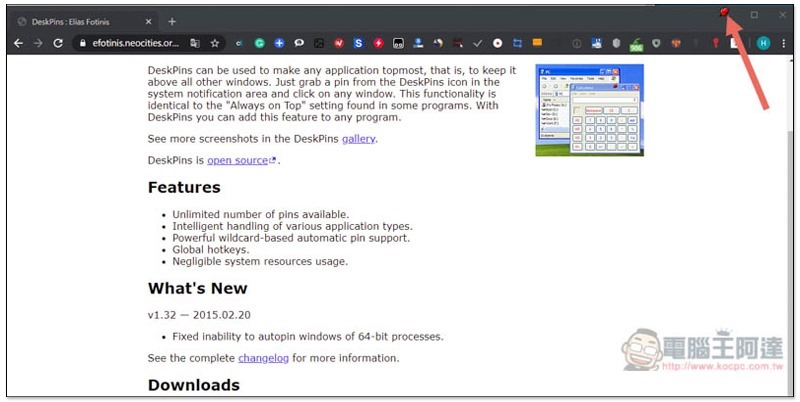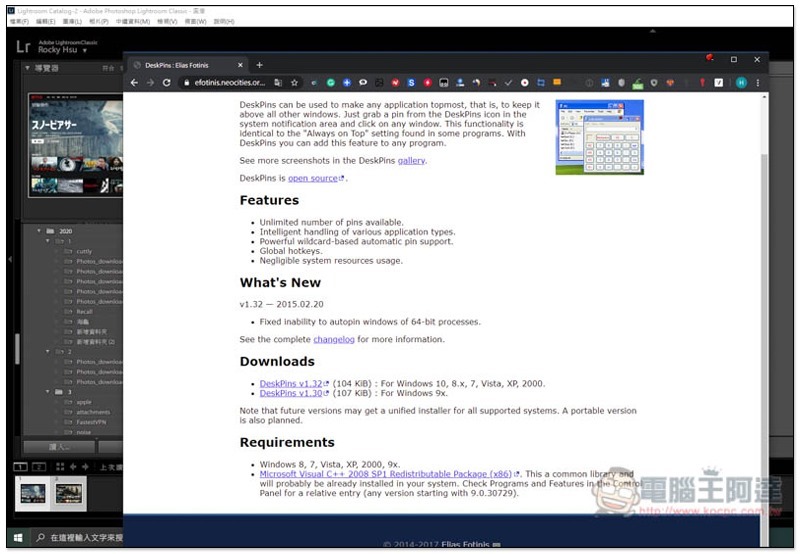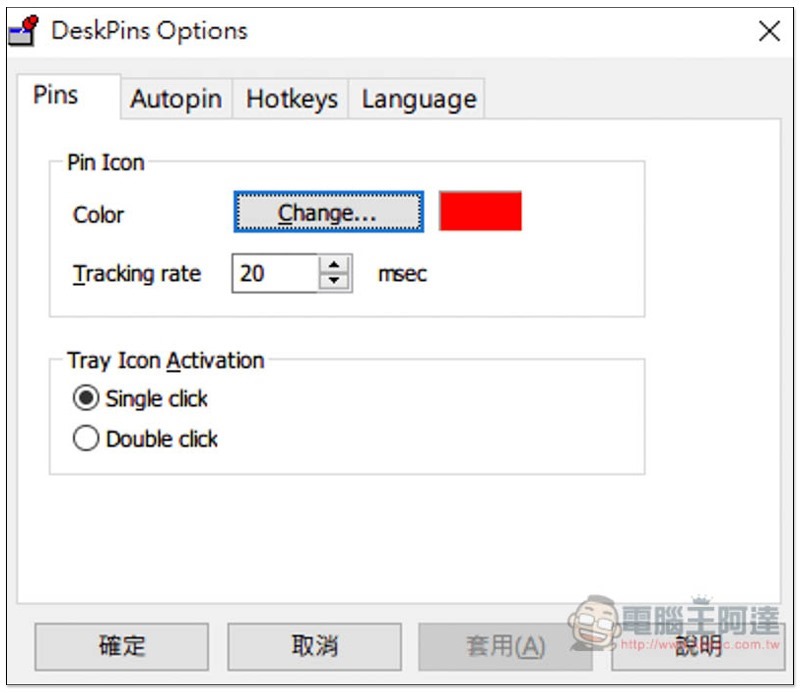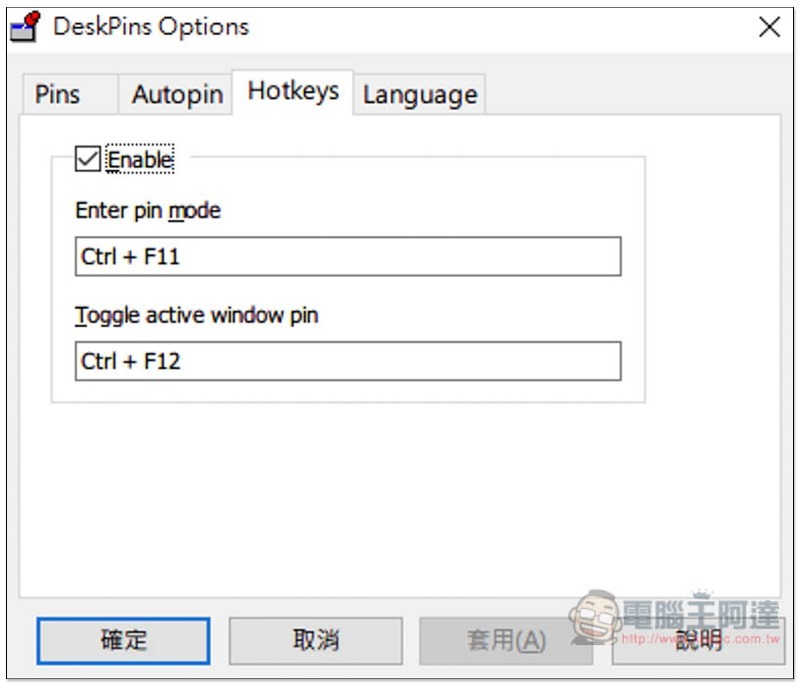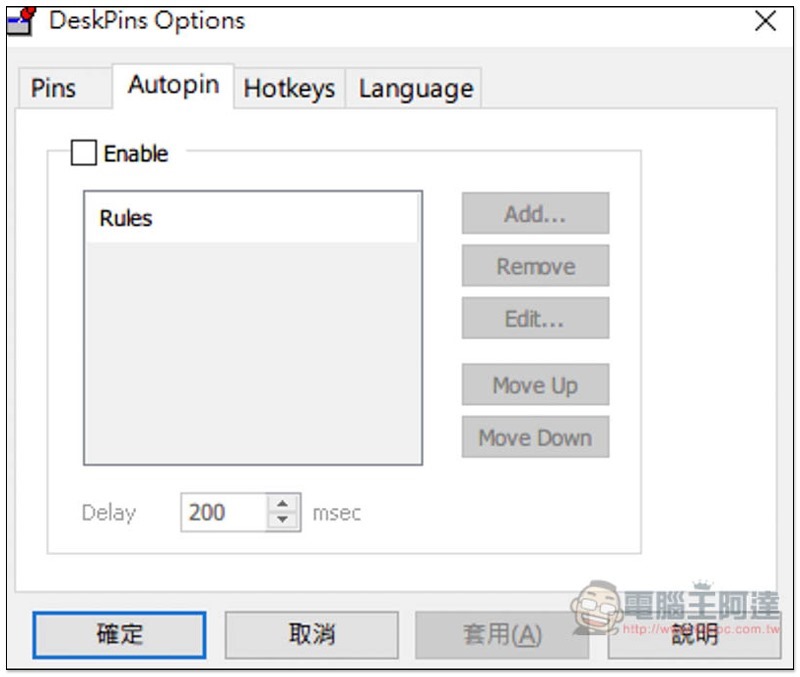寫文章時,我常常需要參考一些國外新聞,有時候都希望可以把寫文頁面或這些網站的視窗,設定在最上層,這樣當切換到其他軟體時,就不會被蓋過去,但 Chrome 瀏覽器本身並不提供這功能,因此碰到這種情形,只能不斷的 Tab + Alt,非常麻煩。而最近就發現到這款很不錯的免費小工具「DeskPins」,可以把任何視窗釘選在最上層,Chrome、Adobe、LINE、Spotify 等都沒問題,甚至連資料夾也行,還能一次釘選多個,如果你跟我一樣有這個困擾,也推薦給你。
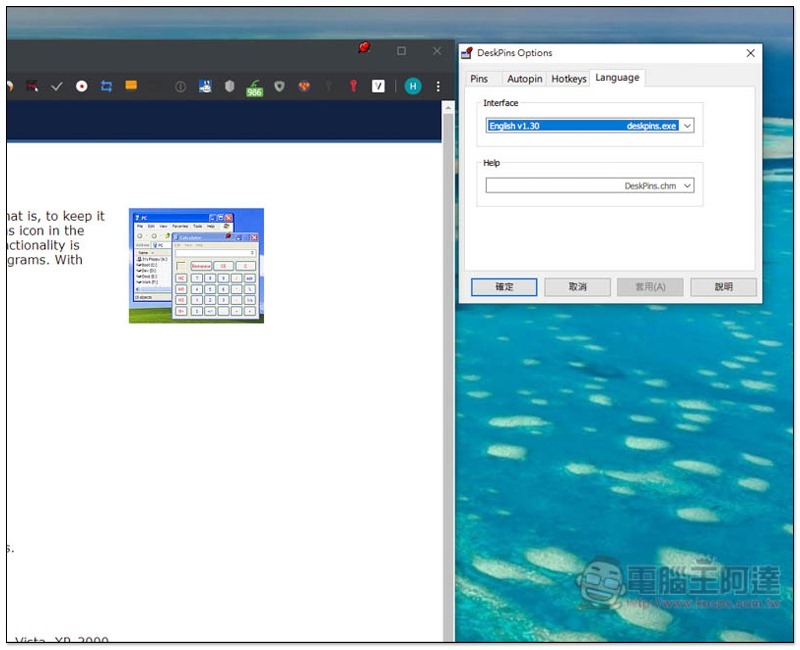
DeskPins 介紹
DeskPins 有 Windows 9x 與其他 Windows 版本,看你使用的是哪一個作業系統,絕大多數人應該都是 Windows 10,因此請選擇第一個 v1.32:
安裝過程就一直按下一步即可。這款雖然沒有中文介面,但操作很簡單,英文不好的人無需太過擔心:
安裝完後打開,就會常駐在右下角選單內,有一個大頭釘的圖示就是:
打開右鍵選單即可找到釘選 Enter pin mode 功能,也能直接點一下圖示就能進行釘選視窗,
選擇你要釘在最上層顯示的視窗後,右上角就會顯示一個大頭釘,接下來無論打開任何軟體、應用程式,都不會覆蓋掉這一個視窗。想取消釘選就點一下大頭釘:
如下圖,會永遠保持在所有視窗的最上層(全螢幕我不確定,還沒嘗試過):
Options 選項中也有一些設定可以調整,如:顏色、追蹤 rate 值等:
也支援熱鍵功能,常用的人建議記起來,往後就能更快使用:
還有一個 Autopin 選項,這不確定能幹麻,有興趣的讀者可以自行玩玩看:
唯一小可惜是,它不支援記憶功能,要不然就更棒了,只需釘選設定一次,未來打開就能快速開始工作。
補充資料
- 軟體名稱:DeskPins
- 性質:免費
- 支援作業系統:Windows
- 官網與載點:點我前往